Cómo transmitir la pantalla de tu Xbox Series X y S a tu móvil
Esta manera correcta en la que debes activar la reproducción remota de Xbox en tu consola.
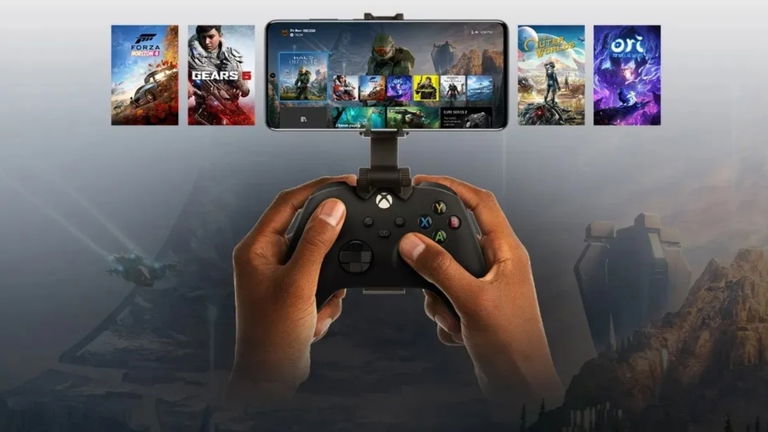
Instructor de los videojuegos en una pantalla grande es bastante genial y es una forma cómoda de ver todos los detalles que ofrecen los títulos. Sin embargo, en ocasiones es preferible jugar desde teléfono, ya sea porque estás lejos de la televisión o cualquier otro motivo. Lo bueno es que esto es posible gracias al funcionamiento de la aplicación de Xbox Para Android e iOS.
Sí, tus videojuegos de Xbox pueden ser ejecutados en tu smartphone, pero necesitas configurar tu cuenta y cumplir con ciertos requisitos para lograrlo. En el caso de que todavía no sepas cómo hacerlo, no tienes de qué preocuparte, ya que en este artículo tienes toda la información necesaria para transmitir la pantalla de tu consola Xbox One o Xbox Series X y S en tu móvil.
Cómo usar tu cuenta de Xbox en Android o iOS
- Cómo configurar una consola en la app de Xbox
- Cómo activar la Reproducción Remota de Xbox
- Cómo desactivar la Reproducción Remota de Xbox
Comencemos con las cosas que debe tener a la mano para continuar con el proceso de transmisión de pantalla de Xbox a móvil. Pues bien, los requisitos necesarios para este proceso son los siguientes:
- Evidentemente, contar con una Xbox Series o Xbox One.
- Descargar la aplicación de Xbox en tu smartphone desde Play Store o App Store dependiendo de tu sistema operativo.
- Conectar el móvil y la Xbox al mismo WiFi.
Una vez que instale la aplicación de Xbox en tu dispositivo móvil, lo siguiente es iniciar sesión con la misma cuenta que has iniciado en la consola. Si no tienes una, simplemente regístrate desde la app y utilizo esos datos para abrir dicha cuenta en la Xbox. Considerando cada uno de los parámetros que te hemos indicado hasta ahora, continúa con el proceso siguiendo las próximas directrices.
Cómo configurar una consola en la app de Xbox
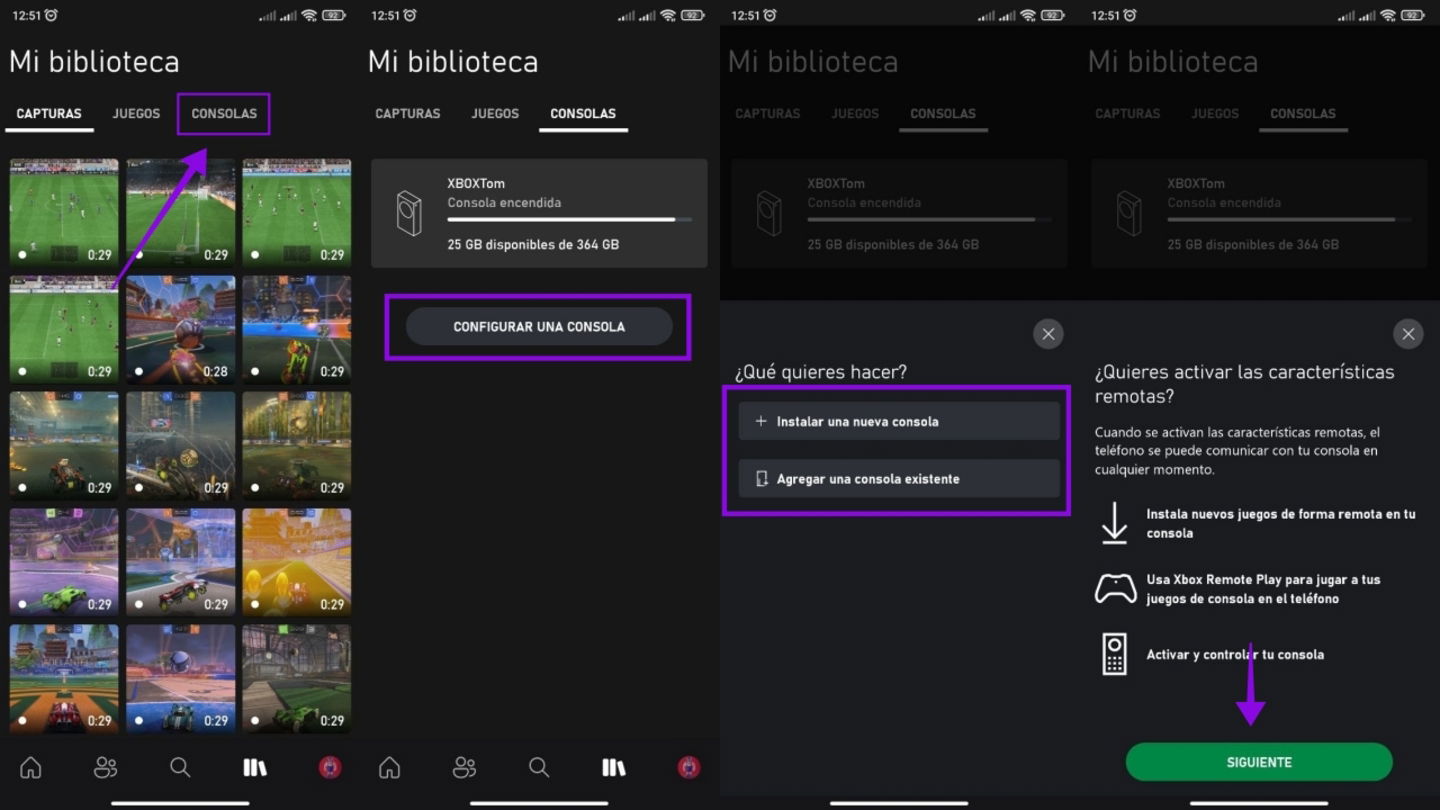
La configuración de la consola en la app de Xbox es una de las principales cosas que debes hacer
El primer paso es configurar tu consola en la aplicación de Xbox. Para ello, es necesario que siga estos pasos:
- Desde tu móvil, entra en la aplicación de Xbox.
- Selecciona la opción de «Biblioteca» (es el icono de libro que está en la parte inferior de la pantalla).
- Accede a la sección de «Configurar».
- Si aquí te parece una consola, es porque ya la has configurado y no es necesario que continúes con el proceso. De lo contrario pulsa sobre el botón de «Configurar Una Consola».
- Elige una opción dependiendo de lo que necesites, puede ser «Agregar Una Consola Existente» o «Instalar Una Nueva Consola» (aunque este último no suele ser necesario).
- Dale a «Siguiente» y continúa con el procedimiento hasta el final.
- Asígnale un nombre a tu consola.
- Si se ha configurado correctamente, el nombre de tu consola va a aparecer en la sección de «Configurar» de la app de Xbox.
Cómo activar la Reproducción Remota de Xbox
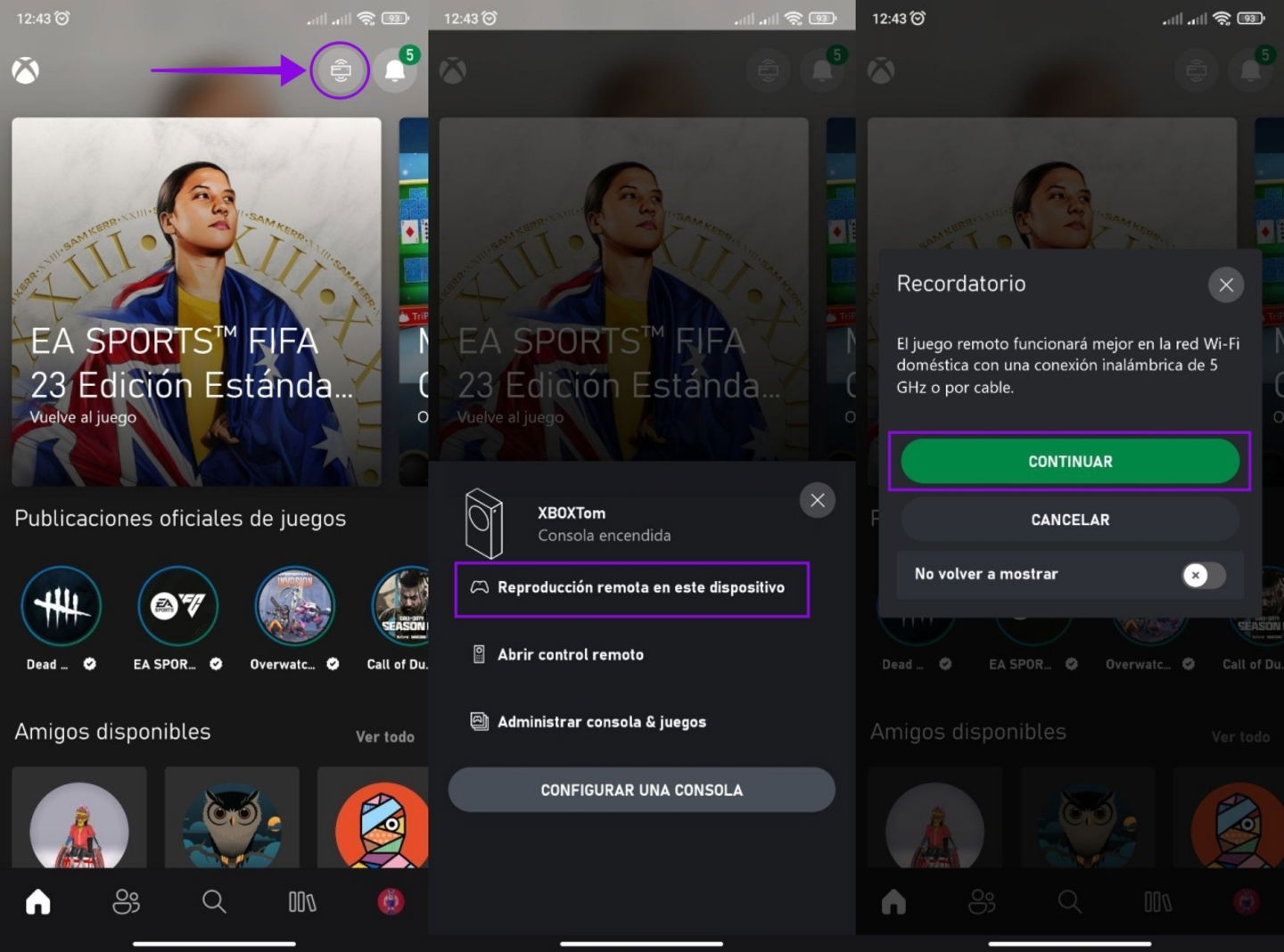
La Reproducción Remota es útil para jugar con mando desde el móvil
Después de que configures tu consola en la aplicación de Xbox, activar la reproducción remota es sumamente sencillo. Pues solo debes seguir estos pasos:
- Pulsa en el icono de consola que se encuentra en la parte superior derecha de la pantalla de inicio de la aplicación de Xbox.
- Aquí vas a ver varias opciones, de las cuales debes seleccionar la de «Reproducción Remota en Este Dispositivo».
- Dale a «Continuar». A continuación, se cargará una pantalla con un pequeño avión verde y solo debes esperar a que se sincronice la pantalla de tu Xbox.
De esta manera, puedes acceder a los juegos gratis de Xbox y disfrutar de la misma experiencia, pero desde tu teléfono.
Cómo desactivar la Reproducción Remota de Xbox
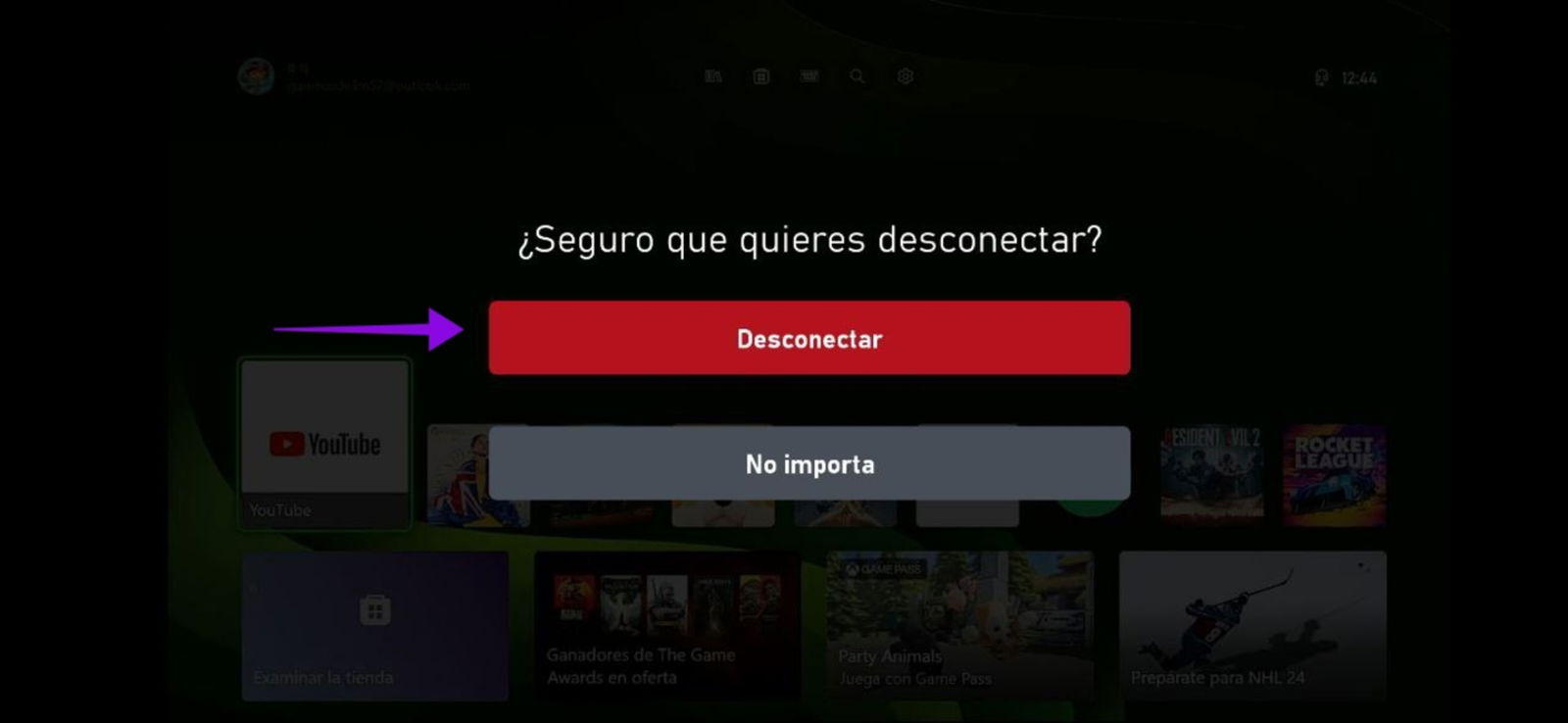
La Reproducción Remota se puede desactivar en Xbox
La Reproducción Remota de Xbox se puede desactivar por varias razones, por ejemplo, por fallas de conexión a internet o batería baja del teléfono. Sin embargo, la manera correcta de hacerlo es yendo para atrás y pulsar en «Desconectar».